PROJECT简易操作流程图
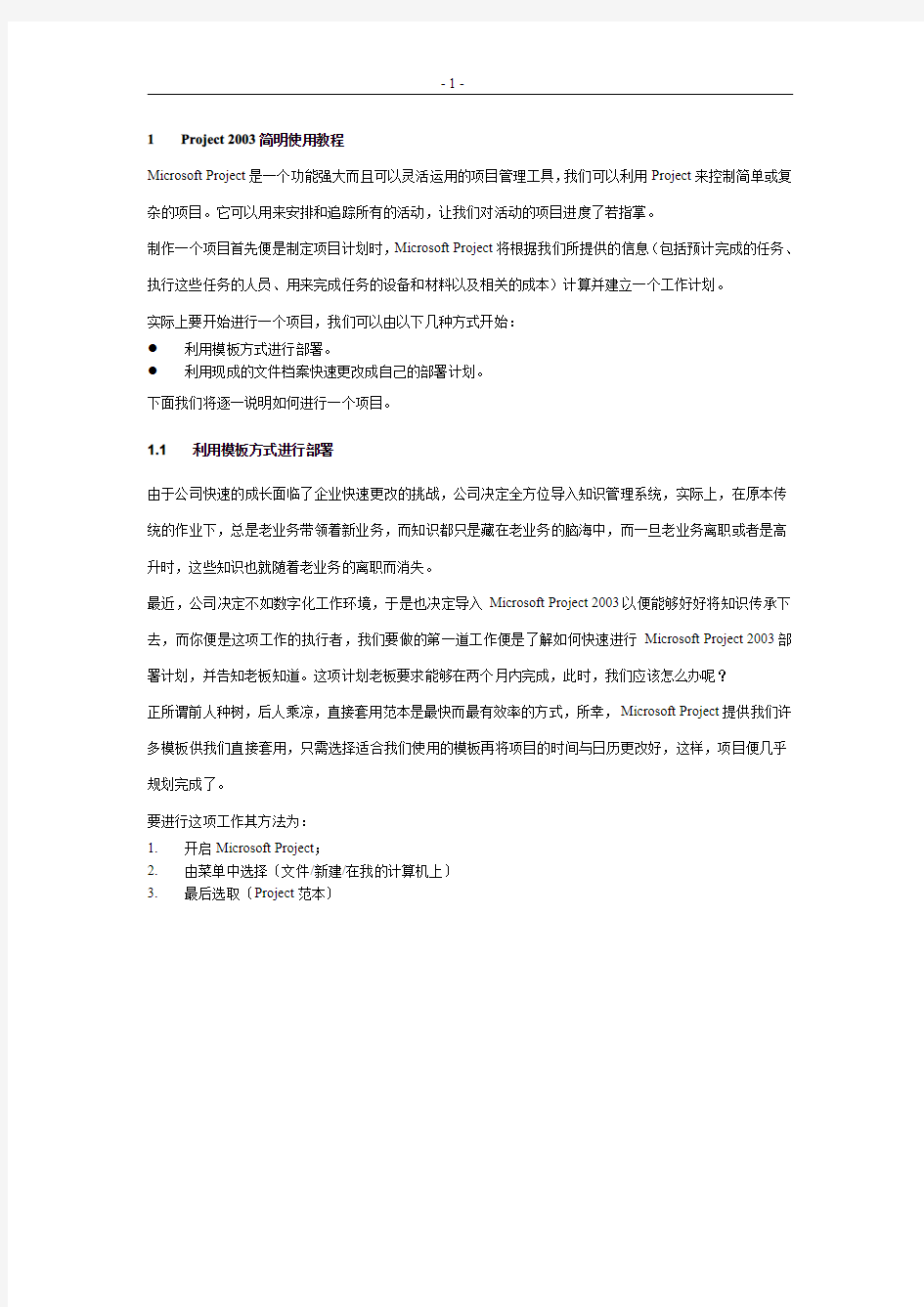
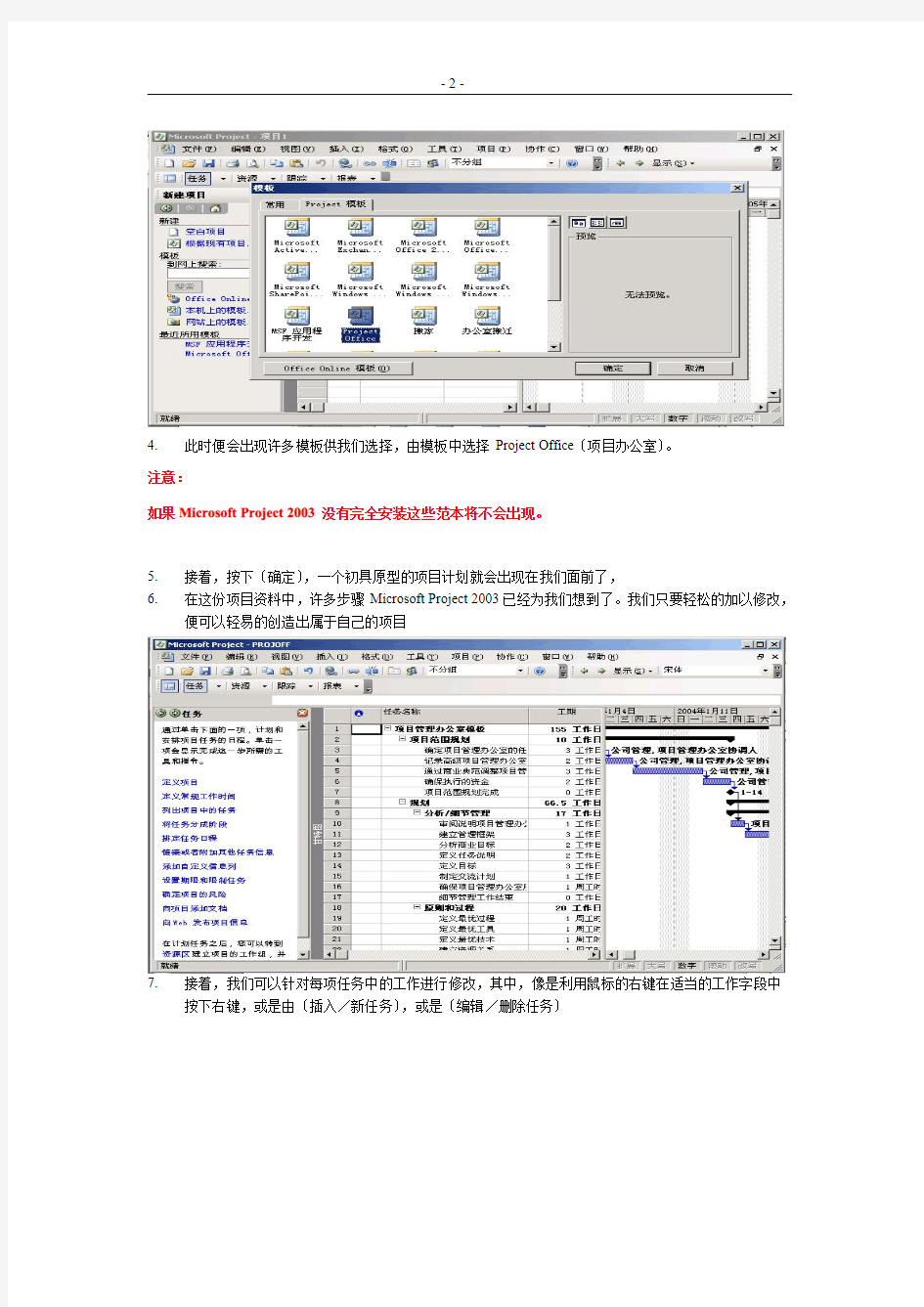
1Project2003简明使用教程
Microsoft Project是一个功能强大而且可以灵活运用的项目管理工具,我们可以利用Project来控制简单或复杂的项目。它可以用来安排和追踪所有的活动,让我们对活动的项目进度了若指掌。
制作一个项目首先便是制定项目计划时,Microsoft Project将根据我们所提供的信息(包括预计完成的任务、执行这些任务的人员、用来完成任务的设备和材料以及相关的成本)计算并建立一个工作计划。
实际上要开始进行一个项目,我们可以由以下几种方式开始:
●利用模板方式进行部署。
●利用现成的文件档案快速更改成自己的部署计划。
下面我们将逐一说明如何进行一个项目。
1.1利用模板方式进行部署
由于公司快速的成长面临了企业快速更改的挑战,公司决定全方位导入知识管理系统,实际上,在原本传统的作业下,总是老业务带领着新业务,而知识都只是藏在老业务的脑海中,而一旦老业务离职或者是高升时,这些知识也就随着老业务的离职而消失。
最近,公司决定不如数字化工作环境,于是也决定导入Microsoft Project2003以便能够好好将知识传承下去,而你便是这项工作的执行者,我们要做的第一道工作便是了解如何快速进行Microsoft Project2003部署计划,并告知老板知道。这项计划老板要求能够在两个月内完成,此时,我们应该怎么办呢?
正所谓前人种树,后人乘凉,直接套用范本是最快而最有效率的方式,所幸,Microsoft Project提供我们许多模板供我们直接套用,只需选择适合我们使用的模板再将项目的时间与日历更改好,这样,项目便几乎规划完成了。
要进行这项工作其方法为:
1.开启Microsoft Project;
2.由菜单中选择〔文件/新建/在我的计算机上〕
3.最后选取〔Project范本〕
4.此时便会出现许多模板供我们选择,由模板中选择Project Office〔项目办公室〕。
注意:
如果Microsoft Project2003没有完全安装这些范本将不会出现。
5.接着,按下〔确定〕,一个初具原型的项目计划就会出现在我们面前了,
6.在这份项目资料中,许多步骤Microsoft Project2003已经为我们想到了。我们只要轻松的加以修改,
便可以轻易的创造出属于自己的项目
7.接着,我们可以针对每项任务中的工作进行修改,其中,像是利用鼠标的右键在适当的工作字段中
按下右键,或是由〔插入/新任务〕,或是〔编辑/删除任务〕
8.此外,针对原来任务中所设定的任务名称或是工期也可以加以输入或是修改
9.接着,我们需要设定项目的日程排定方式,由项目开始之日起或是由项目完成之日起。
10.项目进行时的日历。由〔项目〕菜单选取〔项目信息〕,以便进行上述信息调整。
11.在这个练习中,我们假设老板要求能够在两个月内完成,因此我们在〔排程从〕中设定〔由项目完
成日起排程〕安排我们的计划。
12.接着在〔完成日期〕中输入为二个月后,其中,有红色圆圈的地方按一下可以跳到今天的日期。
13.接着,在〔日历〕中设定自己公司的日历。
14.最后,按下〔确定〕
15.这时,你会发现我们的项目办公室计划已经变成我们所需的时间了。
16.可是,如果这样的时间是老板不能接受的该怎么办呢?
17.不要紧,试着改变自己在运作上真正的时间,同时把不要的工作任务删除,我们便会发觉,Project
便会再自动的帮我们计算最终的结果。
18.试着利用鼠标拖曳不要的任务,再按下右建后,选择〔删除任务〕。
19.所需的工作时间又会重新计算了。
20.当然,如果改变工期同样也会重新计算的。
21.此外,藉由〔工具/更改工作时间〕,我们也可以适当的调整哪几天原定休息的时间更改为上班
22.欲调整工作时间,只要选择欲加班的日期,接着由〔设定选取日期为〕更改为〔非预设工作时间〕
23.再设定上班的时间即可
24.利用如此方式便能快速制作出一份真正属于自己公司的项目管理办公室建立计划了!
1.21分钟快速利用Project2003来制作项目
如果正巧这个项目从没有人进行过,而模板也没有类似的项目,这时,我们只好从零开始了!但是不用担心,Microsoft Project2003有一个非常激动人心的新的交互式工具:〔项目快速入门〕,它将帮助我们更加快速更加有效的开始你的项目计划编制。
〔项目快速入门〕将会一直贴心的停留在左窗格中,帮助我们建立一个新的项目、管理任务和资源、跟踪你的项目和报告项目信息。好了,让我们白手起家,开始产生并建立一个全新的项目吧!
1.开启Microsoft Project。
2.试着在〔工作窗格〕中找到并按下〔显示/隐藏项目向导〕图示。
3.这时,〔项目快速入门〕就会出现在左窗格处。
4.那么,我们就按照〔项目快速入门〕的提示开始〔定义项目〕。既然希望越早开始越好,项目开始时
间就确定在今天正式开始。定义好项目估计开始的日期之后,按一下〔保存并前往第2步〕。
5.接着,〔项目快速入门〕会询问我们是否将建立好的项目直接保存在Project Server中。如果你没有在
服务器上安装Microsoft Project Server,或者目前你不希望发布你的项目信息,那么就请选择〔否〕,反之,则选择〔是〕。
6.接下来要做的就是保存我们设定好的项目。
7.选择〔保存〕。接着,在对话框中,我们输入项目名称。
8.现在,我们可以开始输入项目的详细资料。最后,按一下〔保存并完成〕以便再回到〔项目快速入
门〕中。
9.接着,我们需要更进一步的设定此项目的更多基本信息
10.试着在〔项目快速入门〕中按下〔定义常规工作时间〕
11.选择日历模板,这里我们选择〔标准〕的日历模板
12.按下〔保存并前往第2步〕,接着,定义每周的工作天数
步〕,继续接着的设定
章节中讨论
15.接着,我们需要定义项目的工作时间,预设状况下,每天8小时,每个月20天,同样的,如果需要
修改也可以在此对话框中进行
16.我们已经定义好这个项目的日历了!当然,如果需要定义其它项目的特殊日历,也可以在此对话框
中进行设定,在此,我们不做任何设定,直接按下〔保存并完成〕
17.接着,又回到〔项目快速入门〕,我们试着按下〔列出项目中的任务〕
18.在此对话框中我们可以利用Project所提供的〔从Excel汇入任务〕的方式把之前建立过的任务数据
转换到Project中,当然,我们也可以自行输入
19.假设某个开发案,我们试着输入以下数据:
任务名称工期
成立项目7d
策划5d
研发和工程化25d
模具开发25d PCB开发15d
软件开发15d
质量评测10d
量产10d
产品上市2d
此时在画面右方的条形图便会自动变长。
21.输入完毕任务数据后,按一下〔完成〕图示,以便回到〔项目快速入门〕,接着,我们再试着按下〔将
任务分成阶段〕
22.Project项目快速入门告诉我们,接着的工作便是把整合工作变得更加结构化
23.选择任务4–6也就是,〔模具开发〕、〔PCB开发〕、〔软件开发〕按下〔缩排〕图标,使整个项
目结构变得更有结构性。
24.此时整个条形图将更改成如下图所示:
25.为了能够让项目经理以及老板们看见项目的整体情况,我们还可以在菜单中选择〔工具/选项〕,接着,
在对话框中选择〔视图〕。
26.接着,在〔视图〕对话框中勾选〔显示项目摘要任务〕,此时,我们将会发现可以在画面中掌握项目
的情况总览。
27.接着,我们按一下〔完成〕图示,以便回到〔项目快速入门〕
28.然后,我们再试着按下〔排定任务日程〕
29.我们接着要做的工作便是把有顺序的任务加以连结,举例而言,地基建设好了才能盖房子,同样的,
由于开发某个新产品,首先要做的是〔成立项目〕,成立小组成员来进行初步的市场研究等,然后才进行项目具体行动的策划工作,因此,我们选择〔成立项目〕以及〔策划〕两项任务。
30.按一下〔完成后即开始〕连结。即工具栏中的〔连接任务〕图示。
31.此时在甘特图中出现一个连接线代表所选择的第一个任务完毕后才会进行第二选取的任务,同时,
这两个任务的时间也会相应的进行自动调整。
32.重复之前的步骤并加以设定,很快一份完美的计划就呈现在辉洲的面前。包括项目的总工期,开始
和完成时间都自动计算出来了!
33.进行一个项目计划工作就是这么容易,不难吧!
常用流程图软件有哪些
流程图是一种常见的图表,日常工作中也常常需求用到,比方写案牍策划、会议流程图等等。在亿图软件中只需求简略几步,就能够快速画出美丽、实用的流程图。 要想画好工作流程图,除了要了解基本的流程图符号含义外,一款高效的辅助软件也是必不可少的。如今移动办公已经成为了潮流,特别是像互联网这样一个追求速度、效率的行业,更是需要将时间价值最大化。传统的流程图制作软件都需要从符号开始画起,而且操作繁琐,对于非专业人士来讲,实在是苦不堪言。所以小编今天就给大家介绍一款专为高效人士打造的办公绘图软件――亿图流程图软件 亿图图示画工作流程图有哪些优势? 1.智能绘图,拖曳式的操作简单易上手,适用于各类人群。 2.支持跨平台办公,可以同时在Windows、Mac以及Linux上同时使用。 3.拥有丰富的模板和符号库,无论是思维导图、流程图、组织结构图、还是工艺图、地图,用亿图都可轻松绘制。
4.支持导出多种格式的文件,与Visio正常衔接,而且导出后还可以在Visio上继续编辑。 在选择好绘图工具以后,接下来我们就要开始准备画流程图了。 1、打开亿图图示软件,选择新建―流程图―创建空白文档进入画布,也可以选择自己喜欢的流程图模板点击进入。 2、进入之后我们可以左侧面板选择想要的图形素材,用鼠标点击或拖动它到图表区域中。
3、选择完之后双击图形可以在里面输入文本内容。输入完成后可以在右侧面板中自由更改图形线条颜色、粗细等样式。 4、重复以上步骤很快就可以将流程图画出来了,之后我们可以将画好的系统流程图进行保存或者导出发送。点击菜单栏上的文件按钮返回到软件新建界面,然后选择导出,选择需要导出的格式点击确定即可保存。
软件流程图
程序流程图 程序流程图独立于任何一种程序设计语言,比较直观、清晰,易于学习掌握。但流程图也存在一些严重的缺点。例如流程图所使用的符号不够规范,常常使用一些习惯性用法。特别是表示程序控制流程的箭头可以不受任何约束,随意转移控制。这些现象显然是与软件工程化的要求相背离的。为了消除这些缺点,应对流程图所使用的符号做出严格的定义,不允许人们随心所欲地画出各种不规范的流程图。例如,为使用流程图描述结构化程序,必须限制流程图只能使用图3.25所给出的五种基本控制结构。 图4.3 流程图的基本控制结构 任何复杂的程序流程图都应由这五种基本控制结构组合或嵌套而成。作为上述五种控制结构相互组合和嵌套的实例,图示给出一个程序的流程图。图中增加了一些虚线构成的框,目的是便于理解控制结构的嵌套关系。显然,这个流程图所描述的程序是结构化的。
图4.4流程图的基本控制结构 N-S图 Nassi和Shneiderman 提出了一种符合结构化程序设计原则的图形描述工具,叫做盒图,也叫做N-S图。为表示五种基本控制结构,在N-S图中规定了五种图形构件。参看图4.5。 为说明N-S图的使用,仍用图4.4给出的实例,将它用如图4.6所示的N-S图表示。 如前所述,任何一个N-S图,都是前面介绍的五种基本控制结构相互组合与嵌套的结果。当问题很复杂时,N-S图可能很大。 图4.5 N-S图的五种基本控制结构
图4.6 N-S图的实例 PAD PAD是Problem Analysis Diagram的缩写,它是日本日立公司提出,由程序流程图演化来的,用结构化程序设计思想表现程序逻辑结构的图形工具。现在已为ISO认可。 PAD也设置了五种基本控制结构的图式,并允许递归使用。 图4.7 PAD的基本控制结构 做为PAD应用的实例,图4.8给出了图4.4程序的PAD表示。PAD所描述程序的层次关系表现在纵线上。每条纵线表示了一个层次。把PAD图从左到右展开。随着程序层次的增加,PAD逐渐向右展开。 PAD的执行顺序从最左主干线的上端的结点开始,自上而下依次执行。每遇到判断或循环,就自左而右进入下一层,从表示下一层的纵线上端开始执行,直到该纵线下端,再返回上一层的纵线的转入处。如此继续,直到执行到主干线的下端为止。
工作流程图超简单的画法介绍
工作流程图最简单的画法介绍 导语: 对于职场人士来说工作流程图再熟悉不过了,它可以通过最简短的时间和以及最简单的方式向观看的人表达一个事件的步骤,是提高办公效率经常会用到的方法之一。那么,对于职场人士来说,应该怎么做工作流程图呢?一起来看看吧。 免费获取亿图图示软件:https://www.360docs.net/doc/bf2784300.html,/edrawmax/ 什么软件画工作流程图专业又好看? 想要画出来的工作流程图专业又好看,软件首选一定不是Word或者PPT的,可以试试亿图图示。这是一款专业的图形图表设计软件,它可用于绘制全系列的流程图。一点也不夸张的说,亿图图示绘制流程图速度远高于Word绘图,让原本需要画1小时的流程图,只需10分钟即可完成。毕竟,专业的才是高效的。软件内置一万多个矢量符号,丰富的符号,专业的图形,帮助我们有效绘图,减少错误率,办公效率只增不减。
亿图图示软件特色: 1、来自全球超过600万的用户选择下载安装。 2、支持多系统操作:亿图图示工作流程图图可以在Windows,Mac 和 Linux上进行制作。 3、产品升级:亿图软件不断更新升级,重视用户体验度。 4、简单操作:一键式绘制工具帮助用户绘制快捷,方便使用者管理工作项目。 使用亿图图示画工作流程图有哪些优势? 1.国产软件,对中文支持比较好,操作界面属于Office风格,简单、易上手。 2.智能绘图,轻松连接图形,海量素材免费使用。 3.支持跨平台办公,可以同时在Windows、Mac以及Linux上同时使用。 4.详细的用户手册包含图文或视频讲解,方便使用者自助解决操作问题。 5.支持导出为可编辑模式的Word、Excel、PowerPoint格式文件,没有安装亿图软件的电脑,也可以进行二次修改。 6.拥有一套齐全的绘图工具,铅笔、钢笔、锚点等工具方便使用者进行原创图标。
苹果电脑常用的中文版流程图软件
苹果电脑常用的中文版流程图软件 导语: 苹果电脑好用,是公认的,但是该电脑所支持的软件却比Windows系统电脑少一大截。究竟有什么好用的Mac版中文流程图软件呢?继续阅读,看下正文的介绍! 免费获取亿图图示软件:https://www.360docs.net/doc/bf2784300.html,/edrawmax/ 苹果电脑常用的中文版流程图软件 Edraw Max(亿图图示),这是一款适合国人操作习惯的中文版全类型图形图表设计软件,能够轻松绘制出专业的流程图。操作界面类似office,普通人也能很快上手操作。可绘制包含流程图、思维导图、组织结构图等200多种类型的图形图表,还有上万个原创矢量图标和素材,供用户免费使用。
亿图图示软件特色: 1、来自全球超过600万的用户选择下载安装。 2、支持多系统操作:亿图图示工作流程图图可以在Windows,Mac 和 Linux上进行制作。 3、产品升级:亿图软件不断更新升级,重视用户体验度。 4、简单操作:一键式绘制工具帮助用户绘制快捷,方便使用者管理工作项目。 如何下载使用中文版软件亿图图示 1、首先我们需要在电脑上下载安装好亿图图示软件,打开浏览器,搜索“亿图图示”,找到带有官网标识的网站,然后点击进入。
2、接着进入之后找到亿图图示的下载页面,找到对应自己电脑系统版本的下载链接进行下载,这里有三个选项,分别对应的是Windows、Mac、Linux系统,因为我们使用的Mac电脑,所以选择Mac系统的亿图图示进行下载。 3、下载安装好之后,打开亿图图示软件,点击“新建”---“流程图”,这个时候可以看到右侧有很多的流程图模板可以使用,我们可以使用这些模板来快速创建,也可以点击右侧的“创建”来新建一个空白模板。
标准流程图的简单画法
标准流程图的简单画法 导语: 流程图是一种可以提高工作效率的可视化图形,如果你不了解流程图的绘制步骤,不妨试着来阅读一下本篇的详情介绍。从初学者到专家,不需要经过漫长的练习,便可以实现轻松绘制精湛且美观的流程图。 免费获取亿图图示软件:https://www.360docs.net/doc/bf2784300.html,/edrawmax/ 新手用什么软件绘制流程图? 亿图图示,职场新手可以轻松上手使用的专业流程图软件。它是一款支持快捷操作的流程图制作工具,非常大程度的降低了专业流程图设计的门槛,让大多数人可以在很短的时间里绘制出专业的流程图。 软件使用十分简单,拖拽式操作,不需要学习和培训就能快速上手。兼容多种文件格式,可以一键导出PDF、 Word、 PPT、 Excel,、图片、 HTML,、Visio 等,方便与他人分享,并且导出的文件仍然保留矢量格式,可供修改。
亿图图示软件特色: 1、来自全球超过600万的用户选择下载安装。 2、支持多系统操作:亿图图示工作流程图图可以在Windows,Mac 和 Linux上进行制作。 3、产品升级:亿图软件不断更新升级,重视用户体验度。 4、简单操作:一键式绘制工具帮助用户绘制快捷,方便使用者管理工作项目。 流程图超详细绘制步骤 第1步:打开软件,“新建”-“流程图”,然后根据自己的需求,选择绘图模板。比如选择基础流程图,双击鼠标即可打开绘图面板。值得一提的是,亿图图示里除了模板,还有对应的例子,如果是新手绘图,可以借鉴流程图例子帮助自己加深认识。
第2步:从左侧符号库里选择所需的图形符号,并拖动至画布中。并依次添加,直至完毕。
第3步:使用连接线符号,对各个图形符号进行连接。亿图图示软件的连线十分便捷,鼠标点击需要连线的两端,即可生成直角连线。如果连线的位置不满意,也可以通过鼠标拖动线条的方式进行修改。 第4步:最后再添加文字和注释,一份完整的流程图即可大功告成。另外,亿图软件还有丰富的背景图案以及标题栏样式可以选择,这将大大提升流程图的颜值。
步骤流程图的简单画法
步骤流程图的简单画法 导语: 步骤流程图即过程流程图,通常是整个过程的第一“景象”,代表了整个过程的方向,所以绘制好一幅精准的过程流程图显得尤为重要。其实想要画好流程图也并非如此之难,只要选好一款合适的工具,工作也可以事半功倍!下面就一起来看看步骤流程图的简单画法介绍吧。 免费获取亿图图示软件:https://www.360docs.net/doc/bf2784300.html,/edrawmax/ 步骤流程图用什么软件画好 绘制步骤流程图的软件有很多种,比较推荐的还是国产的亿图图示流程图制作软件,它的模板资源十分丰富,除了可以简单高效的绘制步骤流程图外,它还可以绘制思维导图、组织架构图、线框图等200多种图形图表。同时亿图图示还支持Windows、Mac以及Linux三大系统,兼容性很好,而且绘制的图也比较美观。
亿图图示软件特色: 1、具备齐全的流程图符号,拖入画布即可。 2、搭载智能浮动按钮,可实现一键添加或修改符号。 3、画布智能识别连接点,和强迫症说再见。 4、双击符号,即可输入文本。 5、多套主题样式一键替换,所见即所得。 过程流程图详细绘制步骤: 使用亿图内置模板或者例子快速创建流程图: 点击“文件”,在“新建”栏中的“预定义模板和例子”中选择流程图模板和例子。 1、用模板快速创建。
2、在模板中选择所需例子,调用实例,直接在例子中修改文字或形状即可。 替换形状: 方法1:选中需要修改形状的流程,点击该图形右上角的浮动按钮,选择图形替换即可;
方法2:选中形状后,点击“开始”菜单的“编辑”,选择“替换形状”。 温馨提示:替换形状中所展示的图形,取决于左侧符号库中打开的符号。也就是,当前打开的是哪个符号库,替换形状中就显示哪个符号库里的图形。 为流程添加标注: 在左侧符号库中,点击“常用基本符号”,选择“标注”。 从标注库中选择适合的标注符号拖拽到绘图页面即可。 拖动黄色的点,可以修改标注所指方向。 点击图形周围绿色的点,可以调整图形的大小。
办食品经营许可流程及流程图
办食品经营许可流程及流程 1.1.1新办食品经营许可 1.1.1.1业务描述 申请者按照《食品经营许可管理办法》规定的条件要求和申请方式,提交相应材料到食品药品监督管理部门。其中新设立的企业需提交营业执照。 食品药品监督管理部门审查提交的材料,决定是否受理,并出具受理与否相应通知书。 食品药品监督管理部门受理申请者申请后,对材料进行审查,并根据情况决定是否采用特别程序,如现场核查等方式对申请者经营条件进行核查,出具相应行政许可决定通知书,同时打印《食品经营许可证》给申请者。 1.1.1.2业务流程 具体流程如下: ?申请人提交申请材料; ?许可机关受理人对申请资料进行形式审查,对申请材料是否齐全、是否是业务受理范围进行审查,签署受理意见。申请材料不齐全 或者不符合法定形式的,告知申请人补正材料;申请资料齐全的, 出具收到申请材料的凭据。予以受理的,签署审核意见表,同时 出具受理通知书。不予受理的,告知申请人理由及诉权,同时出 具不予受理通知书; ?许可机关审核人审核提交的材料,决定是否采用特别程序。如需听证,组织进行听证,记载听证结论;如需进行现场核查,则指 派现场核查人员进行现场核查,填写《食品经营许可现场核查表》 并签署核查意见; ?许可机关审核人作出是否准予行政许可的审批决定。准予许可的,出具《食品经营许可证》申请准予通知书,告知申请人领取《食 品经营许可证》;不予许可的,出具《食品经营许可证》申请驳 回通知书,说明理由,告知诉权;
?许可机关发证人发放《食品经营许可证》; ?申请人领取《食品经营许可证》; ?许可机关归档人进行文件归档。 1.1.1.3业务信息 新办许可的业务信息包括: 申请材料: a.《食品经营许可证》申请书; b.营业执照或者其他主体资格证明文件复印件; c.经营场所合法使用的有关证明(如房屋所有权证或租赁协议等) d.食品从业人员健康体检合格证复印件(正反面复印) e.食品经营场所和食品经营场所外设置的仓库(包括自有和租赁), 以及与食品经营相适应的主要设备设施布局、操作流程的示意图 等文件(经营场所和经营场所外设置的仓库地理位置图和标明各 功能间面积的设备设施布局流程图); f.食品安全自查、从业人员健康管理、进货查验记录、食品安全事 故处置等保证食品安全的规章制度; g.食品安全突发事件应急处置预案; h.符合相关规定的食品安全管理人员培训证明资料及1寸彩照2张; i.关键环节食品加工规程; j.生活饮用水检测报告; k.利用自动售货设备从事食品销售的,申请人还应当提交自动售货设备的产品合格证明、具体放置地点,经营者名称、住所、联系 方式、食品经营许可证的公示方法等材料;申请人申请通过互联 网从事食品经营的,还应具有可现场登录申请人网站、网页或微 店等功能的设施设备。 l.申请销售散装熟食制品的,应当提交与挂钩生产单位的合作协议(合同),提交生产单位的《食品生产许可证》复印件;
好看又专业的流程图是用什么软件做出来的
好看又专业的流程图是用什么软件做出来的导语: 有时候我们在参加商业活动的时候,会看到一些制作非常精美的PPT,里面还包含着各种好看的流程图。其实它的制作方法很简单,如果你也想做出这样的流程图PPT,就跟着小编一起来看看吧! 免费获取亿图图示软件:https://www.360docs.net/doc/bf2784300.html,/edrawmax/ 怎么画出好看的流程图? 看似专业又好看的流程图当然是用专业的软件画的了。亿图图示,一款可以绘制专业流程图的工具,拖拽式操作,10000+矢量素材,支持导出PPT、图片、PDF、HTML、PS等格式。除此以外,还可以将流程图作品存储到亿图云,或直接打印出来。
亿图图示软件特色: 1、来自全球超过600万的用户选择下载安装。 2、支持多系统操作:亿图图示工作流程图图可以在Windows,Mac 和 Linux上进行制作。 3、产品升级:亿图软件不断更新升级,重视用户体验度。 4、简单操作:一键式绘制工具帮助用户绘制快捷,方便使用者管理工作项目。 如何在PPT里画出好看的流程图 使用亿图图示软件绘制流程图,可以通过软件的导出功能,一键将文件导出为PPT格式的文件。导出的文件,可以在PPT中继续编辑、修改,进行幻灯片演示等等。
所谓千言万语不如一张图,尤其是在进行PPT幻灯片演示的时候,将繁杂琐碎的事物用简单、明了的流程图表达出来,能够让观看者对事物进行中的顺序、布置和安排有更加生动的了解。 下面让我们一起来看几张适合做PPT展示用的流程图模板: 圆点PPT流程图模板
扁平化商务总结汇报PPT模板 极简设计风的PPT流程图模板
除了以上几种设计十足的PPT流程图模板,少不了还有工作中经常需要用到的一些基本的流程图,能够满足日常工作的基本绘图需求。 获取更多流程图软件支持与帮助:https://www.360docs.net/doc/bf2784300.html,/support/
细说SDL流程图的简单画法
细说SDL流程图的简单画法 导语: SDL流程图是用编程里SDL库来组合而成的流程图,具有一定的专业性。像这类专业的流程图无法用word来进行绘制,只能使用专业的流程图软件来画。本文就来给大家介绍一下SDL流程图的简单画法。 免费获取亿图图示软件:https://www.360docs.net/doc/bf2784300.html,/edrawmax/
简单好用的SDL流程图制作工具 想要选一款操作简单又好用的SDL流程图工具,首选一定不是Word或者PPT,如果还希望画出来的图好看的话,不妨试试亿图图示。 亿图图示是一款专业的图形图表设计软件,它可用于绘制全系列的流程图。一点也不夸张的说,亿图图示绘制流程图速度远高于Word绘图,让原本需要画1小时的SDL流程图,只需10分钟即可完成。软件采用最简单的拖曳式作图方式,无需任何基础也能轻松上手使用,自带近千种模板,上万个符号可以自由使用,即使是绘图小白也能轻松创作出令人眼前一亮的图表。 亿图图示软件特色: 1、来自全球超过600万的用户选择下载安装。 2、支持多系统操作:亿图图示工作流程图图可以在Windows,Mac 和 Linux上进行制作。 3、产品升级:亿图软件不断更新升级,重视用户体验度。 4、简单操作:一键式绘制工具帮助用户绘制快捷,方便使用者管理工作项目。 如何使用亿图图示制作出专业的SDL流程图
首先在电脑中下载安装好亿图图示,打开浏览器,搜索“亿图”进入官网进行下载。 然后打开软件,点击新建,选择流程图,然后会出现很多的模板例子,我们可以通过这些模板来快速创建,选择SDL图的模板然后打开它。 接着进入画布,会看到有一张现成的SDL图就在画布中央。
业务流程图画法教程
业务流程图画法教程 导语: 业务流程图,是为了达到特定的价值目标而由不同的人分别共同完成的一系列活动的一种图形。绘制业务流程图一般都是用专业的工具来画,下面就为大家简单介绍一下专业的业务流程图的一些画法及技巧。 免费获取亿图图示软件:https://www.360docs.net/doc/bf2784300.html,/edrawmax/ 制作业务流程图的软件有哪些? 制作业务流程图的软件很多,比如word、PPT就可以画,但要选一个好用又专业的业务流程图软件的话,一定是亿图图示软件了。 这是一款跨平台使用的图形图表设计软件,兼容许多文件格式,可以一键导出PDF, office, 图片, HTML, Visio等格式。使用的是最简单的拖拽式操作,内置一套矢量的流程图符号,同时提供丰富的免费的业务流程图参考模板和实例。
亿图图示软件特色: 1、来自全球超过600万的用户选择下载安装。 2、支持多系统操作:亿图图示工作流程图图可以在Windows,Mac 和 Linux 上进行制作。 3、产品升级:亿图软件不断更新升级,重视用户体验度。 4、简单操作:一键式绘制工具帮助用户绘制快捷,方便使用者管理工作项目。 为什么使用亿图图示绘制业务流程图?
绘图小白可以访问亿图软件的动态帮助,点开它,你能找到亿图的产品研发团队准备的软件说明大全,说它是说明大全一点都不夸张,浏览一下就知道对软件功能介绍有多全面。 不少用户使用亿图绘制一份业务流程图时发现,亿图的功能是完全符合办公工具在用户心中的位置,可以用来做很多演示要用的图,可以添加很多很难画的图形:
专业的形状是必不可少的,基本流程图形状里具备了所有绘制流程图时需要用的形状: 业务流程图用到的符号很多,能够满足用户这个需求的软件很少。
食品经营单位(销售类)经营场所和设备布局、操作流程示意图(文件)模板
经营场所方位和经营场所平面布局 经营场所方位图 星星标识处为经营场所所在地,经营场所所处的地理位置:郑州市二七区铭功路与自由路交叉口华润大厦27楼07室
一、设备布局图 经营平面布局图: 说明:标注主要设备设施(如:货架、电脑、货柜、柜台、冷藏柜、冰柜等);
二、食品销售操作流程图(文件) 1、食品销售操作流程图
2、操作流程文件 食品销售操作流程 一、进销货流程 1、在供应商处购入产品,审验供货商的经营资格,验明产品的合格文件和产品标示,对食品包装标识进行查验核对。 2、清点、检查产品、建立食品进货查验记录制度,如实记录食品名称、规格、数量、生产批号、保质期、供货者名称及联系方式、进货日期等内容,并记录入库。每天对商家销售的食品进行查验。销售人员要按照食品标签标示的警示标志、警示说明或者注重事项的要求销售预包装食品,确保食品质量合格和食品安全。 3、定期对所有产品进行检查,及时清理变质、超过保质期及其他不符合食品安全要求的产品,主动将其退出市场,并做好相关记录。对即将到达保质期的食品,集中进行摆放,并作出明确的标示。 4、用于食品销售的容器、销售工具必须符合卫生要求。 5、销售散装食品,应当在散装食品的容器、外包装上标明食品的名称、生产日期、保质期、生产经营者名称及联系方式等内容。 6、销售散装、裸装食品必须有防蝇防尘设施,防止食品被二次污染。 7、批发销售的情况应建立销售台帐备查,账目保管期限为二年。 8、销售并建立客户档案,提供食品时向消费者提供有关销售凭证(发票、信誉卡),做出特殊承诺的提供书面凭证。 二、不合格食品退市 1、食品安全管理人员在食品经营中发现经营的食品不符合食品安全标准,或接到执 法部门、生产企业的召回通知,应当立即停止营业,下架封存,做好登记,并及时通知政府监管部门。 2、通知相关生产经营者或供货商,并记录停止经营和通知情况。 3、在经营场所向消费者公示召回食品的名称、批号等信息,并安排专人处置消费者退货事宜。 4、被召回食品,食品安全管理人员应当进行无害化处置并予以封存,做好记录,严 禁再次流入市场。 5、召回及封存食品的情况要及时通知供货商即政府监管部门。 6、不合格食品的处置。与供货商有合同约定的,按照约定执行。政府监管部门有明确要求的,按照政府部门的通知要求进行处置。 7、政府部门命令召回的不合格食品,其召回和销毁处置流程依照《食品安全法》等法律法规的规定及政府监管部门的通知要求执行。 8、不合格食品退换货、下架封存、召回等处置资料,要建立专门的档案进行保管,以备查验。
专业的流程图画法大全与技巧
专业的流程图画法大全与技巧 导语: 在日常办公生活中,我们可能需要经常接触到一些简单的工作流程、会议流程图;如果你是产品经理、项目管理者或是软件开发师,更是需要经常接触到这类图表。这些图形往往要求专业度较高,一般的绘图软件并不好画,所以我们需要用专业的软件来进行绘制! 立即获取亿图图示软件:https://www.360docs.net/doc/bf2784300.html,/edrawmax/ 国内有哪些专业的流程图软件 对于流程图这类软件,大多见到的都是国外软件。国外软件在操作上可能不太符合中国人的习惯,那么国内有专业的流程图软件吗?回答是当然有了!亿图图示,专业的国产流程图绘制软件,专业性完全不亚于国外软件,并且非常容易操作。软件有20000+的素材符号、1000+的模板,用亿图绘图完全是一件轻松的事情。
亿图图示软件特色: 1、来自全球超过600万的用户选择下载安装。 2、支持多系统操作:亿图图示工作流程图图可以在Windows,Mac 和 Linux上进行制作。 3、产品升级:亿图软件不断更新升级,重视用户体验度。 4、简单操作:一键式绘制工具帮助用户绘制快捷,方便使用者管理工作项目。怎么用亿图软件画流程图? 打开软件后,会自动进入【新建】预定义模板和例子的界面,在这里,选择【流程图】,此时右侧的界面,会跳转至流程图模板和例子的界面,你可以根据需求,选择对应的流程图类型进行快速绘图。
流程图模板: 在亿图流程图制作软件中,将整个笼统的流程图,进行了具体的分类。比如说,基本流程图、跨职能流程图(泳道流程图)、数据流程图、工作流程图、SDL土、IDEF图、事件流程图等等。 点击模板创建的流程图,是空白的文件,在软件左侧的符号库中,会根据你选择的流程图模板类型,自动打开相关的符号库,在符号库中,选择需要的图形、素材,拖拽到画布上,就可以进行绘图了。 流程图例子: 流程图例子是由专业的设计师绘制的一些简单、精美的实例,你可以直接在图例上进行修改,不需要再进行调色、布局。也帮你省去了到处找模板、例子的时间和精力,从而帮助你更高效率的绘图!
画框图流程图用什么软件
在工作中,我们常用到的流程图有:业务流程图、页面流程图和数据流程图。作为产品,经常谈的是业务流程图;作为交互设计师,则比较关心页面流程图;而作为系统分析师,数据流程图最关键,业务流程图,顾名思义,用来描述业务流程的一种图,通过一些特定的符号和连线来表示具体某个业务的实际处理步骤和过程,详细地描述任务的流程走向,一般没有数据的概念。 当你对那些简洁美观的流程图感到羡慕不已,是否好奇它们是怎样做出来的,是否想知道需要什么样的专业技能。今天,这一切将变得非常简单,你只需要点击几下鼠标就能制作出属于自己的可视化流程图。而且一切操作都异常简洁。
流程图的基本符号 首先,设计流程图的难点在于对业务逻辑的清晰把握。熟悉整个流程的方方面面。这要求设计者自己对任何活动、事件的流程设计,都要事先对该活动、事件本身进行深入分析,研究内在的属性和规律,在此基础上把握流程设计的环节和时序,做出流程的科学设计。研究内在属性与规律,这是流程设计应该考虑的基本因素。也是设计一个好的流程图的前提条件。 然后再根据事物内在属性和规律进行具体分析,将流程的全过程,按每个阶段的作用、功能的不同,分解为若干小环节,每一个环节都可以用一个进程来表示。在流程图中进程使用方框符号来
表达。
既然是流程,每个环节就会有先后顺序,按照每个环节应该经历的时间顺序,将各环节依次排开,并用箭头线连接起来。箭头线在流程图中表示各环节、步骤在顺序中的进展。 对某环节,按需要可在方框中或方框外,作简要注释,也可不作注释。 经常判断是非常重要的,用来表示过程中的一项判定或一个分岔点,判定或分岔的说明写在菱形内,常以问题的形式出现。对该问题的回答决定了判定符号之外引出的路线,每条路线标上相应的回答。 选择好的流程图制作工具 亿图发布第一款支持快捷操作的流程图制作工具从而极大的降低了专业流程设计的门槛,让大多数人可以在很短的时间里绘制出专业的流程图。 现在我来介绍一下亿图软件在流程图制作上的优势。常言道:工欲善其事,必先利其器。面对每天纷繁复杂的工作,好的工具是必不可少的。流程图虽然简单,但是在各行各业中也演变出很多细分领域。每个领域都使用自己特有的符号来表达。如果没有特别的需求,常用的流程图,可以直接选择基本流程图模板即可。如果流程处理设计多个部门,职能,则可以选择跨职能流程图。如果设计数据交互,可以绘制数据流程图。需要用来描述各个部门的职能和业务流程的可以选择工作流程图,顾名思义,工作流程图就是指企业内部发生的某项业务从起始到完成,由多个部门、多个岗位、经多个环节协调共同完成的完整过程。
细说业务流程图的简单画法
细说业务流程图的简单画法 导语: 对于复杂的业务而言,想要提高整体的运作效率,不妨试试绘制一张业务流程图,可以用它帮助管理者查看和分析业务的状态。想要绘制业务流程图,就需要专业的软件来制作才行。本文会为你做进一步的介绍。 免费获取亿图图示软件:https://www.360docs.net/doc/bf2784300.html,/edrawmax/ 制作业务流程图的软件有哪些? 制作业务流程图的软件很多,比如word、PPT就可以画,但要选一个好用又专业的业务流程图软件的话,一定是亿图图示软件了。 这是一款跨平台使用的图形图表设计软件,兼容许多文件格式,可以一键导出PDF, office, 图片, HTML, Visio等格式。使用的是最简单的拖拽式操作,内置一套矢量的流程图符号,同时提供丰富的免费的业务流程图参考模板和实例。
亿图图示软件特色: 1、来自全球超过600万的用户选择下载安装。 2、支持多系统操作:亿图图示工作流程图图可以在Windows,Mac 和 Linux 上进行制作。 3、产品升级:亿图软件不断更新升级,重视用户体验度。 4、简单操作:一键式绘制工具帮助用户绘制快捷,方便使用者管理工作项目。 为什么使用亿图图示绘制业务流程图?
绘图小白可以访问亿图软件的动态帮助,点开它,你能找到亿图的产品研发团队准备的软件说明大全,说它是说明大全一点都不夸张,浏览一下就知道对软件功能介绍有多全面。 不少用户使用亿图绘制一份业务流程图时发现,亿图的功能是完全符合办公工具在用户心中的位置,可以用来做很多演示要用的图,可以添加很多很难画的图形:
专业的形状是必不可少的,基本流程图形状里具备了所有绘制流程图时需要用的形状: 业务流程图用到的符号很多,能够满足用户这个需求的软件很少。
win10能用的画流程图软件
一般来说,制造PFD、P&ID,相关专业从事人员都是运用Visio或许AutoCAD、PIDCAD这些软件。软件都各有其长处和缺陷。AutoCAD、PIDCAD这样的纯专业软件,在软件的操作与使用上的 一般都需求花费必定的学习时间,而Visio这样的操作简略便当、又支撑制造多种图表的工艺流程 图制造软件,关于大部分人来说,是相对正确的挑选。但,Visio颇高的价格有时也会让人犹豫是否购买。那有没有类似于Visio这样操作简略、价格又适中的工艺流程图制造软件呢?答案是肯定的。 流程图又被称作输入输出图。需要使用一些标准符号来代表某些类型的动作,如决策用菱形框 表示,具体活动用方框表示。由于绘制流程图需使用较多的图框和线条,依靠普通的办公软件很难 快速完成绘制。 丰富的流程图模板和例子,有效提升工作效率 亿图图示软件是一款专业的流程图绘制软件,不仅有海量的模板和例子,更有流畅的操作体验。 流程图模板 软件可以创建多种类型的流程图,例如数据流程图、时间流程图、工作流程图等。
流程图例子 几十个例子随心选取,双击例子便能选用,方便用户进行二次的修改和创作,省去重新创建的麻烦。
流程图符号 可满足流程图的绘制需求,矢量符号通过拖拽至画布,就能直接作用。
在选择好绘图工具以后,接下来我们就要开始准备画流程图了。 1、打开亿图图示软件,选择新建―流程图―创建空白文档进入画布,也可以选择自己喜欢的流程图模板点击进入。 2、进入之后我们可以左侧面板选择想要的图形素材,用鼠标点击或拖动它到图表区域中。 3、选择完之后双击图形可以在里面输入文本内容。输入完成后可以在右侧面板中自由更改图形线条颜色、粗细等样式。
食品经营操作流程(最新范本)
XXXXXXXXXXX 食品经营操作流程 为保证食品安全,依据《食品安全法》等法律法规的相关规定,指定本工作流程。 一、食品采购: 1、制定食品采购计划。确定采购食品的品种、品牌、数量等相关计划 安排。 2、选择供货商。认真查验供货商的主题资格证明,保证食品的来源合 法。 3、签订供货合同。与供货商签订供货合同,明确双方的权利义务,特 别是食品质量出现问题时双方的责任和义务。 4、索取食品的相关资料。向供货商索取食品的相关许可证、商标证明、 进货发票等证明材料,采用扫描、拍照、数据交换、电子表格等科技 手段建立供货商档案备查。 5、对食品进行查验。具备条件时设立食品检测室,对供货商提供的食 品进行检测并做好详细记录。经查验不合适的食品,通知供货商做退 货处理。 6、按照《进货台账制度》对购进食品的名称、规格、数量生产批号、 保质期、供货者名称及联系方式、进货日期等内容进行登记,建立台 账。账目保管期限为两年 二、食品储存 1、设立食品仓储仓库。专门用于存放查验合格的食品。 2、详细记录食品入库信息。食品入库要详细记录商品的名称、商标、 生产商、进货日期、生产日期、保质期、进货数量、供货商名称、联 系电话等信息。 3、按照食品储存的要求进行存放。食品要离墙离地,按入库先后次序、 生产日期、分类、分架、生熟分开、摆放整齐、挂牌存放。严禁存放 变质、有臭味、污染不洁或超过保存期的商品。 4、贮存直接入口的散装食品,应当采用封闭容器。在贮存位置标明食 品的名称、生产日期、保质期、生产者名称及联系方式等内容。 5、食品出库要详细记录商品流向。 6、每天对库存食品进行查验。发现食品有腐败、变质、超过保质期等 情况,要立即进行清理。 7、每周对仓库卫生检查一次。确保库房通风良好、干净整洁,符合食 品存储要求。 8、变质食品设立专门的仓库或容器进行保管。不得同合格的食品混放 在一起,以免造成污染。 三、食品运输 1、运输食品的运输工具和容器要清洁卫生,运输中要防蝇、防尘、防 食品污染。 2、在装卸所采购的食品时要讲究卫生,不得将食品直接与地面接触。 3、直接入口的散装食品,应当采用密闭容器装运。不得将直接入口食 品堆放在地面或与需要加工的食品原料和加工半成品混放在一起。
mac的免费流程图软件
流程图是一种表示算法的图示,通常用图形将操作步骤,用带箭头的线连接起来的一系列操作,用 以表示执行任务的前后步骤。通过流程图直观的展示,更易于工作参与人员的理解。根据美国标准 化协会确定的流程图符号,也常被世界工作者所采用,常用的流程图符号有处理框、判断框、输入 输出框、起止框、连接点、流程线和注释框。 亿图图示是一款跨平台(Windows、Mac、Linux)、多功能、同时支持云储存、分享功能的专业 图形图表绘制软件。亿图图示同时支持绘制工艺流程图(PFD、P&ID)、思维导图、电路图、组织结 构图、建筑平面图、计算机网络、信息图等200种以上的图形图表,是一款真正功能强大的制图软件。软件提供矢量基础的12000个以上的符号、800个以上的模板和例子以供用户绘图使用。同时,亿图图示也支持多种类型文件的导入导出,导入如Visio、SVG,导出如Visio、SVG、HTML、JPG、PNG、PDF、Office文件等等。
作为一款类似Visio的工艺流程图绘制软件,亿图图示有哪些让用户眼前一亮的地方呢?在这里,我从亿图图示与Visio的相同点与不同点两个角度,以下5个方面,分别详细阐述一下。 1.使用方便、功能强大的绘图工具 如下图所示,在工艺流程图的绘制上,亿图图示搭载了与Visio不相上下的、使用方便的智能 工具。不论是符号拖放、自动连接、还是快速替换图形等,亿图图示都能做到Visio一样的方便快捷。而在添加附件、注释、云共享、图形自主设计等方面,亿图图示相较于Visio是更胜一筹的。
2.工艺流程图符号库 为方便用户快速绘制PFD、P&ID,Visio和亿图图示都提供了设备、仪器、管路等大量的工艺流程图元素符号。而相比于Visio的4个工艺流程图符号库,亿图图示拥有更专业、丰富的工艺流程图符号库,包括管道、泵、电动机、破碎仪等设备、仪器等。每中类别的设备符号都设计有许多样式,用户可根据自身需要选择。另外,所有符号都是矢量基础设计的,可以进行颜色修改、大小调整、分解/结合等再次编辑。
专业泳道流程图怎么画好看又简单
专业泳道流程图怎么画好看又简单 导语: 现在上班的职场人员十有八九都会画流程图,画流程图的十有八九都是用软件画。相比于手绘这种传统的制作方式,用软件画流程图不仅效率高,而且更加好看,那么专业的泳道流程图要怎么画呢?下面就一起来看看吧。 免费获取亿图图示软件:https://www.360docs.net/doc/bf2784300.html,/edrawmax/ 电脑上好用的泳道流程图软件有哪些? 电脑上画泳道流程图的软件可以说非常多了,一些比较有名的都是国外的,但国内也有优秀的流程图软件,比如说亿图图示。这是一款国产的、可以画专业泳道流程图的软件,操作十分符合国人的习惯。 除了各种流程图以外,亿图图示同时也支持绘制思维导图、工业设计、组织结构图等,集200种以上的绘图工具于一身。软件提供矢量基础的20000个以上的符号、1000个以上的模板和例子以便用户绘图使用。同时,亿图图示也支持多种类型文件的导入导出,导入如Visio、SVG,导出如Visio、SVG、HTML、PS、JPG、PNG、PDF、Office文件等等。
亿图图示软件特色: 1、具备齐全的流程图符号,拖入画布即可。 2、搭载智能浮动按钮,可实现一键添加或修改符号。 3、画布智能识别连接点,和强迫症说再见。 4、双击符号,即可输入文本。 5、多套主题样式一键替换,所见即所得。 如何使用亿图图示快速绘制泳道流程图? 打开亿图图示设计软件,在新建“预定义模板和例子”界面选择“流程图。从界面右侧的模板中选择垂直跨职能流程图或者水平跨职能流程图,双击模板创建空白模板开始绘图,也可以从例子中选择实例快速绘图。
设计泳道图 从界面左侧符号库中,选择“动态泳道”形状,“动态泳道”可以增加/删除泳道的行或列,“泳道/空心泳道”则不支持。双击标题栏填写各泳道名称。
流程图符号含义和每个符号的基本用法
流程图符号含义 导语: 流程图,从字面意义上来看就是简单的流程图+图,但是某种程度上,它也是一种输入—输出图。流程图一般会使用一些标准符号代表某些类型的动作,如判断用菱形框表示,具体的操作行为、活动用方框表示,开始和结束用圆角矩形框表示。那么,究竟流程图符号有什么含义呢?跟着小编来了解一下! 立即获取亿图图示软件:https://www.360docs.net/doc/bf2784300.html,/edrawmax/ 专业的流程图软件 对于流程图这类软件,大多见到的都是国外软件。国外软件在操作上可能不太符合中国人的习惯,那么国内有专业的流程图软件吗?回答是当然有了!亿图图示,专业的国产流程图绘制软件,专业性完全不亚于国外软件,并且非常容易操作。软件有20000+的素材符号、1000+的模板,用亿图绘图完全是一件轻松的事情。
亿图图示软件特色: 1、来自全球超过600万的用户选择下载安装。 2、支持多系统操作:亿图图示工作流程图图可以在Windows,Mac 和 Linux上进行制作。 3、产品升级:亿图软件不断更新升级,重视用户体验度。 4、简单操作:一键式绘制工具帮助用户绘制快捷,方便使用者管理工作项目。 亿图软件中常用的流程图符号 亿图流程图软件内置大量的已绘制的矢量图形,用户可以根据喜好自行选择,通过拖拽、连接、改变图形大小、定义数据就可以轻松创建漂亮而又专业的流程图。文本介绍一些用于流程图中的基本图形。
流程图符号 基本流程图符号 工作流程图符号 审计流程图符号
流程图符号的含义 处理代表流程图中的一个处理或者步骤。 预处理表示决定下一个步骤的一个子进程。可以有多种结果,但往往只有两个– yes和no。 判断对一个条件进行判断抉择。可以有多种结果,但往往只有两个–是的,没有。 起点和终点代表一个流程开始和结束。
流程图怎么做才最简单(附详细教程)
流程图怎么做才最简单(附详细教程)导语: 想知道流程图最简单的画法,无疑是希望自己的绘图效率更高更快,也许这是很多新手的共同困惑。流程图是一种常用的图示工具,运用范围广阔,展示效果绝佳。通过本文的阅读,你便学会制作简单的流程图! 免费获取亿图图示软件:https://www.360docs.net/doc/bf2784300.html,/edrawmax/ 新手用什么流程图软件? 新手一般用的什么流程图软件呢?亿图图示软件可以了解一下。这是一款支持快捷操作的流程图制作工具,极大的降低了专业流程设计的门槛,让大多数人可以在很短的时间里绘制出专业的流程图。 软件采用最简单的拖曳式作图方式,无需任何基础也能轻松上手使用,自带近千种模板,上万个符号可以自由使用,即使是绘图小白也能轻松创作出令人眼前一亮的图表。
亿图图示软件特色: 1、具备齐全的流程图符号,拖入画布即可。 2、搭载智能浮动按钮,可实现一键添加或修改符号。 3、画布智能识别连接点,和强迫症说再见。 4、双击符号,即可输入文本。 5、多套主题样式一键替换,所见即所得。 亿图图示流程图超简单绘制方法 第1步:打开软件,“新建”-“流程图”,然后根据自己的需求,选择绘图模板。比如选择基础流程图,双击鼠标即可打开绘图面板。值得一提的是,亿图图示里除了模板,还有对应的例子,如果是新手绘图,可以借鉴流程图例子帮助自己加深认识。
第2步:从左侧符号库里选择所需的图形符号,并拖动至画布中。并依次添加,直至完毕。
第3步:使用连接线符号,对各个图形符号进行连接。亿图图示软件的连线十分便捷,鼠标点击需要连线的两端,即可生成直角连线。如果连线的位置不满意,也可以通过鼠标拖动线条的方式进行修改。 第4步:最后再添加文字和注释,一份完整的流程图即可大功告成。另外,亿图软件还有丰富的背景图案以及标题栏样式可以选择,这将大大提升流程图的颜值。
做流程图用哪个软件操作
我们在工作中经常需要绘制一些简单的流程图,我们经常用软件工具来绘制。每款软件都有自己的 独到之处,也有自己的缺点。通过比较不同软件和工具的使用效果,我们总能选出适合自己的一款。我们在这里说的流程图,仅仅指日常用到的常规的,用来表示某项工作的流程规划图,并不是指某 项专业领域的流程图,当然以下叙述的软件中也有能绘制一些专业流程图的功能。 要想画好工作流程图,除了要了解基本的流程图符号含义外,一款高效的辅助软件也是必不可 少的。如今移动办公已经成为了潮流,特别是像互联网这样一个追求速度、效率的行业,更是需要 将时间价值最大化。传统的流程图制作软件都需要从符号开始画起,而且操作繁琐,对于非专业人 士来讲,实在是苦不堪言。所以小编今天就给大家介绍一款专为高效人士打造的办公绘图软件――亿 图流程图软件 亿图图示画工作流程图有哪些优势? 1.智能绘图,拖曳式的操作简单易上手,适用于各类人群。 2.支持跨平台办公,可以同时在Windows、Mac以及Linux上同时使用。 3.拥有丰富的模板和符号库,无论是思维导图、流程图、组织结构图、还是工艺图、地图,用 亿图都可轻松绘制。
4.支持导出多种格式的文件,与Visio正常衔接,而且导出后还可以在Visio上继续编辑。 在选择好绘图工具以后,接下来我们就要开始准备画流程图了。 1、打开亿图图示软件,选择新建―流程图―创建空白文档进入画布,也可以选择自己喜欢的流程图模板点击进入。 2、进入之后我们可以左侧面板选择想要的图形素材,用鼠标点击或拖动它到图表区域中。
3、选择完之后双击图形可以在里面输入文本内容。输入完成后可以在右侧面板中自由更改图形线条颜色、粗细等样式。 4、重复以上步骤很快就可以将流程图画出来了,之后我们可以将画好的系统流程图进行保存或者导出发送。点击菜单栏上的文件按钮返回到软件新建界面,然后选择导出,选择需要导出的格式点击确定即可保存。
